8 Impostazioni di Google Drive da modificare subito
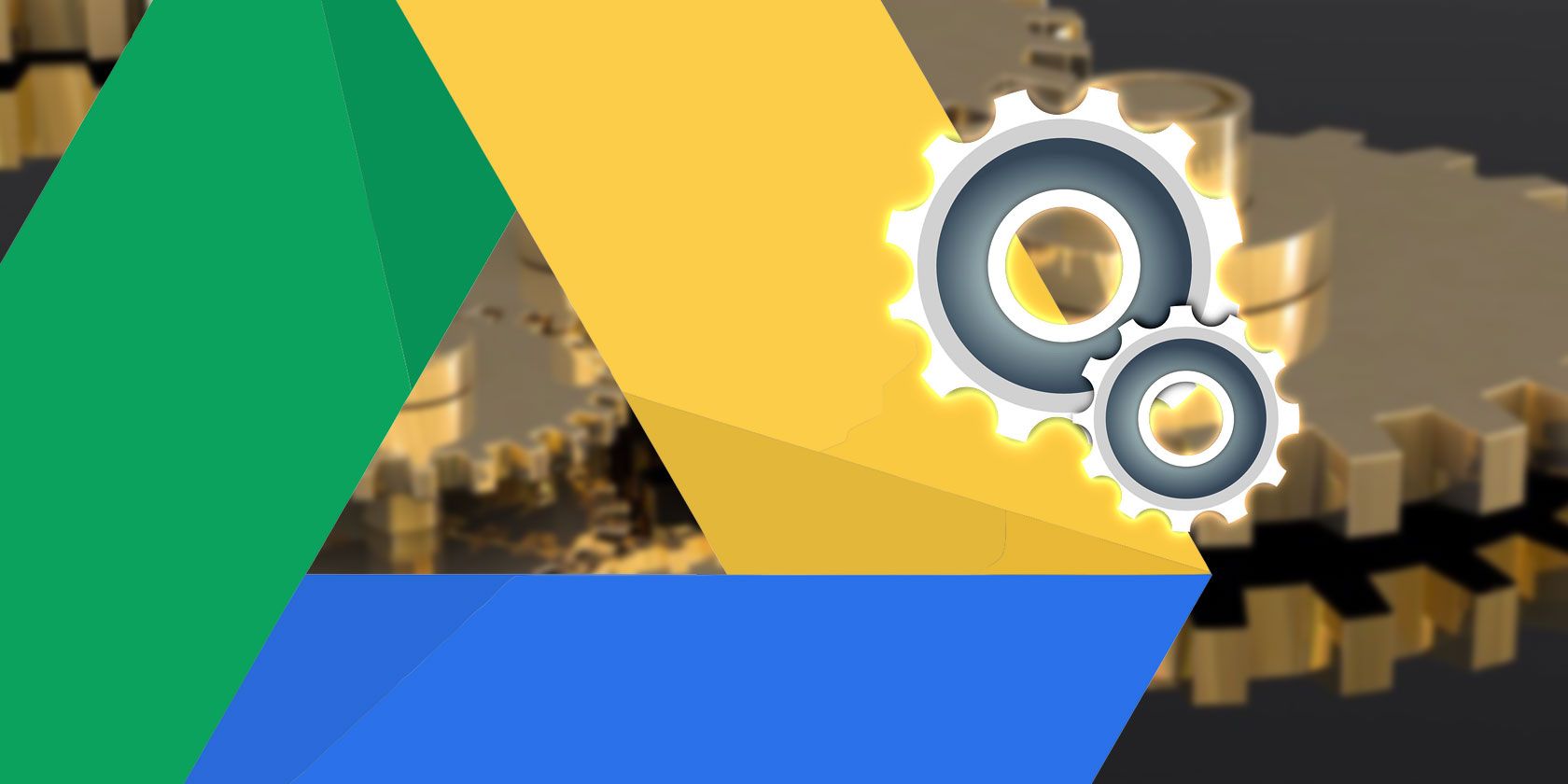
Google Drive ti consente di accedere ai tuoi file ovunque attraverso il cloud, ma potresti non trarne il massimo. Ti mostreremo alcune impostazioni di Drive che dovresti modificare immediatamente per Windows 10 e dispositivi mobili.
Che si tratti di modificare la cartella di salvataggio predefinita, modificare i caratteri o utilizzare i file offline, questi suggerimenti ti aiuteranno a essere un utente di Drive più efficiente.
Devi inserire manualmente i tuoi file nel tuo Google Drive locale in modo che si sincronizzino con il cloud. Questo può essere complicato quando Windows imposta la posizione di archiviazione come cartella Documenti per impostazione predefinita. Possiamo cambiarlo in modo che il percorso di archiviazione predefinito sia Google Drive.
Premi il tasto Windows + E per aprire Esplora file. Dall'elenco a sinistra, fare clic con il pulsante destro del mouse sulla cartella Documenti e fare clic su Proprietà . Passa alla scheda Posizione e fai clic su Sposta .
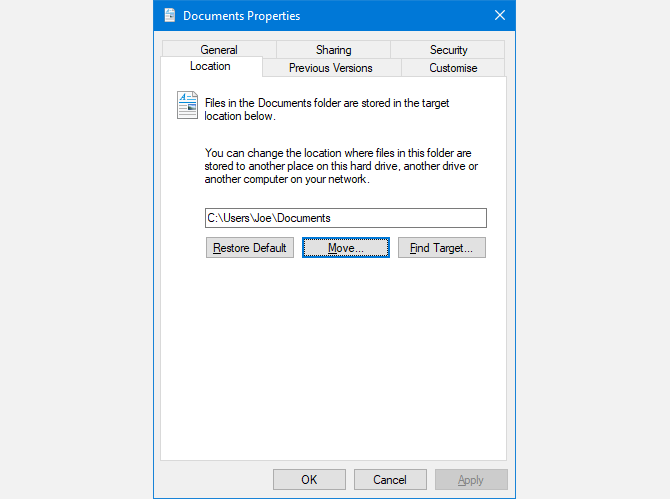
Verrà aperta una nuova finestra. Fai clic su Google Drive dall'elenco a sinistra, quindi fai clic su Seleziona cartella . Fare clic su OK per confermare.
Infine, ti verrà chiesto se desideri spostare i tuoi file dalla vecchia posizione alla nuova. Se lo desideri, in modo che la tua cartella Documenti si sincronizzi immediatamente con Drive, fai clic su Sì per procedere.
Se stai utilizzando Google Drive sul tuo computer, non devi fare nulla di speciale per utilizzare i file offline. Aprili e si sincronizzeranno la prossima volta che sarai connesso. Per ottenere la stessa cosa per il tuo browser, il processo di installazione è leggermente diverso.
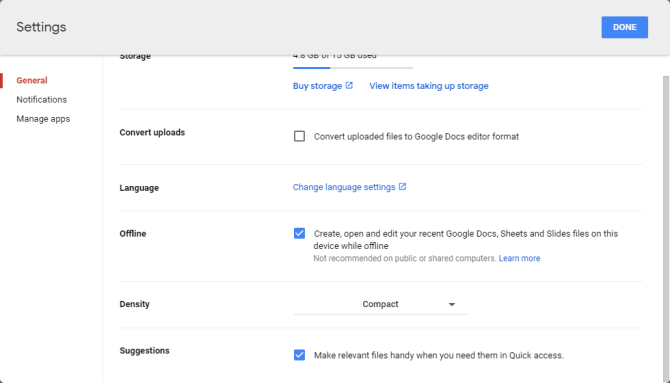
Innanzitutto, dovrai utilizzare Google Chrome. Avvialo e installa l'estensione Google Docs Offline . Vai su Google Drive, fai clic sull'icona a forma di ingranaggio in alto a destra e fai clic su Impostazioni .
Nel pannello Generale , seleziona Crea, apri e modifica i tuoi file recenti di Documenti, Fogli e Presentazioni Google su questo dispositivo mentre sei offline . Infine, fai clic su Fine .
Verrà visualizzato un messaggio per indicare che le modifiche sono in fase di aggiornamento, che scomparirà una volta completato il processo.
Le applicazioni possono essere collegate a Google Drive e hanno una varietà di scopi. Puoi ottenere app funzionali che ti consentono di eseguire operazioni come inviare fax e firmare documenti o creare diagrammi di flusso. Puoi anche collegare altri programmi per utilizzare Google Drive come struttura di archiviazione: i backup della chat di WhatsApp sono un esempio popolare di questo.
È consigliabile verificare quali app sono associate al tuo account Google Drive. Forse hai aggiunto qualcosa per errore o non ne hai più bisogno. In tal caso, non è necessario che acceda al tuo account o utilizzi i tuoi dati.
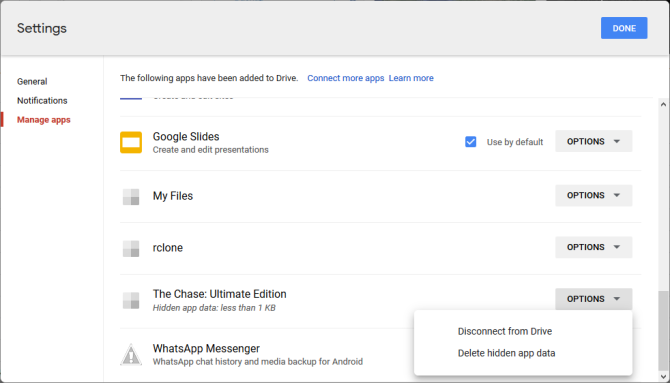
Per gestirlo, apri Google Drive e fai clic sull'icona a forma di ingranaggio in alto a destra, quindi fai clic su Impostazioni . Passa alla finestra Gestisci app dal menu di navigazione a sinistra. Qui vedrai un elenco di tutte le tue app.
Puoi utilizzare il menu a discesa Opzioni per disconnettersi da Drive e rimuovere completamente l'app. Se applicabile, sarai anche in grado di eliminare i dati delle app nascoste . Ciò significa che l'applicazione sta utilizzando i dati consentiti, ma non apparirà nell'elenco standard di file. Fai clic su Fine quando hai finito.
Google Drive può eseguire automaticamente il backup dei dati dello smartphone, come i messaggi SMS e le impostazioni del dispositivo. Ciò è utile se perdi il telefono o desideri trasferirlo su un nuovo dispositivo. Inoltre, è sempre importante eseguire il backup del tuo smartphone .
Apri l'app Google Drive e tocca l' icona del menu in alto a sinistra. Vai su Impostazioni> Backup e ripristino (o semplicemente Backup su iPhone) e quindi fai scorrere il backup su Google Drive su.
Quando inizi un nuovo documento, cambi sempre il carattere in qualcos'altro? Salva te stesso l'attività e alcuni secondi perché puoi impostare un carattere specifico come predefinito.
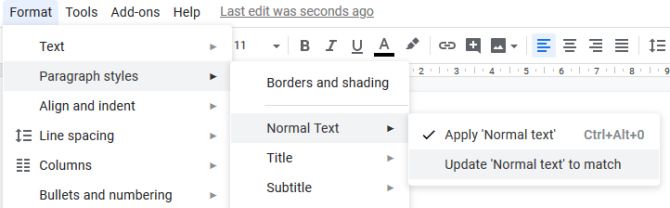
Innanzitutto, apri un documento in Google Docs. Digita qualcosa, quindi evidenzialo. Imposta il formato desiderato per il carattere utilizzando i menu a discesa. Quindi vai a Formato> Stili paragrafo> Testo normale> Aggiorna "Testo normale" per farlo corrispondere .
Mantieni il testo evidenziato e vai su Formato> Stili paragrafo> Opzioni> Salva come stili predefiniti . Fatto! Ora tutti i nuovi documenti useranno questa formattazione.
Puoi scegliere di ricevere varie notifiche da Google Drive. Nella versione web, le tue opzioni sono limitate all'abilitazione o alla disabilitazione delle notifiche e-mail. Per fare ciò, accedi a Google Drive e fai clic sull'icona a forma di ingranaggio . Vai su Impostazioni , passa al riquadro Notifiche , quindi seleziona la casella. Infine, fai clic su Fine .
Su Android e iOS, le opzioni di personalizzazione sono migliori. Avvia Google Drive sul tuo telefono, tocca l' icona Menu . Quindi, vai su Impostazioni> Impostazioni di notifica (o solo Notifiche su iOS).
Qui puoi modificare le impostazioni come se mostrare le notifiche, per cosa ricevere una notifica specifica e se abilitare il rumore e la vibrazione.
Il Chrome Web Store è pieno di utili applicazioni che puoi collegare a Google Drive. Alcune di queste app apriranno tipi di file specifici come i PDF. Pensa al modo in cui il tuo computer può aprire file musicali in tutti i tipi di lettori multimediali diversi.
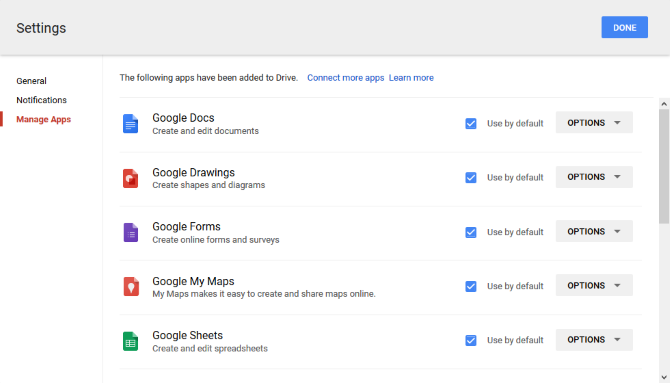
Se hai app installate e desideri impostare un'app come predefinita per l'apertura di un determinato tipo di file, è facile da modificare. Accedi a Google Drive, fai clic sull'icona a forma di ingranaggio , fai clic su Impostazioni , quindi su Gestisci app .
Scorri fino all'app che desideri gestire e seleziona la casella di controllo Usa per impostazione predefinita . Ovviamente, deseleziona semplicemente questa casella per rimuovere l'impostazione predefinita.
Se hai più indirizzi email collegati al tuo account Google, potresti trovarti a passare costantemente da uno all'altro per accedere all'account Drive che desideri. Questo perché Google utilizza il primo account a cui accedi come predefinito. Puoi resettarlo.
Innanzitutto, vai su Google, fai clic sull'icona del tuo profilo in alto a destra e fai clic su Esci da tutti gli account . Ora vai su Google Drive e accedi con l'account che desideri utilizzare come principale. Questo sarà ora l'account Drive che verrà caricato per primo. Una volta terminato, puoi accedere al resto dei tuoi account.
Per ulteriori informazioni, consulta la nostra guida su come modificare l'account Google predefinito .
Si spera che tu abbia imparato qualcosa di nuovo dai suggerimenti che abbiamo delineato qui. Ti aiuteranno a essere un utente di Google Drive più efficiente.
Ricorda, Google Drive è un servizio in continua evoluzione, quindi vale la pena rovistare ogni tanto nelle impostazioni per vedere cosa c'è di nuovo.

